![]() © 2025 DATVIETCOMPUTER .Máy Tính Đất Việt.
© 2025 DATVIETCOMPUTER .Máy Tính Đất Việt.
![]() Tel: 02462.958.448
Tel: 02462.958.448

Hướng dẫn download phần mềm Reset máy in Epson L385 không cần key kích hoạt, sử dụng phần mềm Adjprog để reset máy in bị hiện tượng tràn bộ nhớ, 2 đèn đỏ nhấp nháy đuổi nhau liên tục.
Hiện tượng thường xảy ra hầu hết đối với các dòng máy in phun màu của epson đó là , sau một thời gian sử dụng máy in của bạn không in được nữa mà trên máy in sẽ xuất hiện 2 đèn đỏ nhấp nháy đuổi nhau liên tục, đó là máy của bạn đã bị lỗi tràn bộ đếm.
Để xử lý hiện tượng này các bạn hãy tải phần mềm (Reset counter) máy in epson L385 tại: https://www.datvietcomputer.com/data/download/Reset-Epson-L385.rar

- Reset máy in Epson L385 lỗi 2 đèn đỏ nguyên nhận do đâu ? vì sao máy in của bạn lại bị nháy 2 đỏ : trước hết bạn cần kiểm tra xem máy in của bạn có bị đúng lỗi nhày 2 đèn do tràn bộ nhớ hay không , thì bạn cần view trên máy tính Vào Start - chọn Control Panel --> Devices And Printer , của sổ hiện ra chọn tên máy in EPSON L385 sau đó kích chuột phải chọn Printing preferences ở cửa sổ này bạn nhấn Tab Maintenance (bảo trì) nhấp vào EPSON Status Monitor 3 , nếu của sổ thông báo với dòng chữ " Hộp mực dấu máy in đã hết hạn, Vui lòng liên hệ với bộ phận EPSON" thì bạn có thể kết luận rằng, đây đúng là lỗi tràn bộ nhớ nháy 2 đèn đỏ cần phải reset lại máy in.
- One Key : (key reset Vĩnh viễn không giới hạn lượt reset/ bảo hành 12T / cấp lại key trong giời gian bảo hành không cài trên máy tính khác)
- Pro Key : (key reset Pro Vĩnh viễn không giới hạn lượt reset/ bảo hành trọn đời/ cài lại win , thay phần cứng)
- Full Keygen : (toàn quyền (bán đứt) - cao nhất bạn có thể tạo key để kinh doanh và cấp lại cho khách hàng)

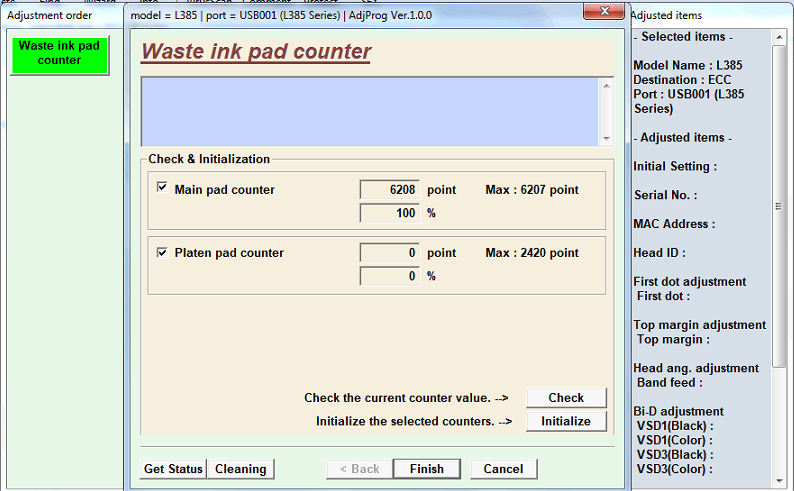
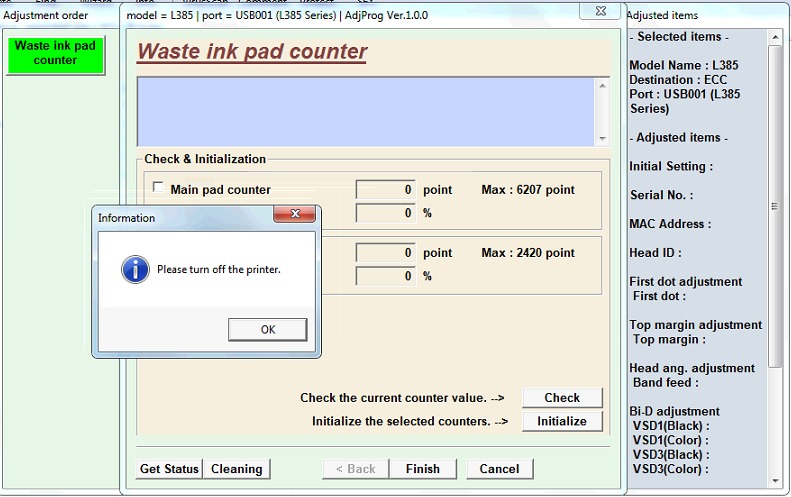
Lưu ý: Khi sử dụng phần mềm reset, hãy đảm bảo rằng máy in của bạn cần kết nối cáp usb mới máy tính, và xóa hết các lệnh in cũ còn lưu trong máy.
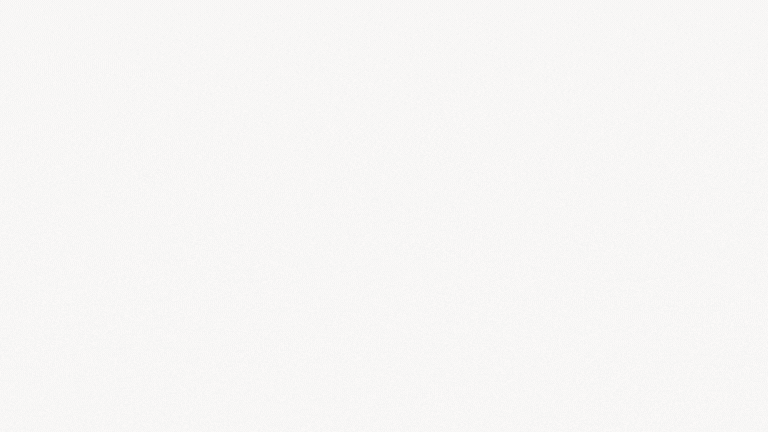 |
